Come eliminare facilmente le cartelle di grandi dimensioni 🗑️ Trucchi per velocizzare Windows 11
Quando selezioni una cartella da eliminare in Windows 11, il sistema operativo calcola l'avanzamento dell'eliminazione. Durante questo processo, aumenta l'utilizzo della CPU e del disco, causando una riduzione della velocità di eliminazione dei file. 🐢
Quel che è peggio è che questi problemi non hanno una soluzione facile. Per eliminare rapidamente le cartelle di grandi dimensioni in Windows 11, gli utenti devono ricorrere all'utilità Prompt dei comandi. Quindi, se il tuo PC Windows 11 impiega più tempo del solito per eliminare le cartelle di grandi dimensioni, ecco cosa puoi fare. ⚡
Questo perché il contenuto si concentra su un trucco specifico per migliorare le prestazioni e l'usabilità di Windows 11 eliminando le cartelle di grandi dimensioni.
1. Elimina rapidamente le cartelle di grandi dimensioni con il prompt dei comandi
Con questo metodo utilizzeremo l'utilità Prompt dei comandi per eliminare più velocemente le cartelle di grandi dimensioni in Windows 11.
1. Nel Cerca in Windows 11, digita Prompt dei comandi. Quindi fai clic destro su di esso e seleziona Esegui come amministratore.

2. Ora vai alla cartella che vuoi eliminare. Fai clic destro su di esso e seleziona Copia come percorso.

3. Passare all'utilità Prompt dei comandi e digitare CD seguito dal percorso copiato.
Ad esempio: cd “D:\Giochi”

4. In questo modo verrà selezionata la cartella. Ora scrivi del /f/q/s *.* > null e premere Entra.

5. Se si desidera tornare indietro di un livello nel percorso della cartella, digitare CD.. e premere Invio.

6. Ora digita il seguente comando per eliminare la cartella e tutte le sue sottocartelle e premi Invio.
rmdir /q/s NOME-CARTELLA
Importante: Sostituisce 'NOME-CARTELLA' con il nome effettivo della cartella che vuoi eliminare. 🗑️
Con questo metodo creiamo uno script e lo aggiungiamo al Registro. Verrà aggiunto un collegamento Rimozione rapida al menu contestuale di Windows 11. Ecco cosa fare.
1. Aprire Blocco note sul tuo computer Windows 11 e incolla le seguenti righe.
@ECHO OFF ECHO ¿Eliminar carpeta: %CD%? PAUSE SET FOLDER=%CD% CD / DEL /F/Q/S "%FOLDER%" > NUL RMDIR /Q/S "%FOLDER%" EXIT

2. Fare clic su File > Salva con nome. Passare a C:\Windows alla richiesta di salvataggio e salvare il file con l'estensione .uno. Per esempio, delete_quick.bat.

3. Ora apri il Editor del registro dalla ricerca di Windows 11. Quindi vai a questo percorso:
HKEY_CLASSES_ROOT\Directory\shell\

4. Fare clic con il pulsante destro del mouse sulla cartella Shell e selezionare Nuovo > Chiave.

5. Assegna alla nuova chiave il nome Eliminazione rapida e premere Invio.
6. Fare clic con il pulsante destro del mouse sul tasto Eliminazione rapida e selezionare Nuovo > Chiave.
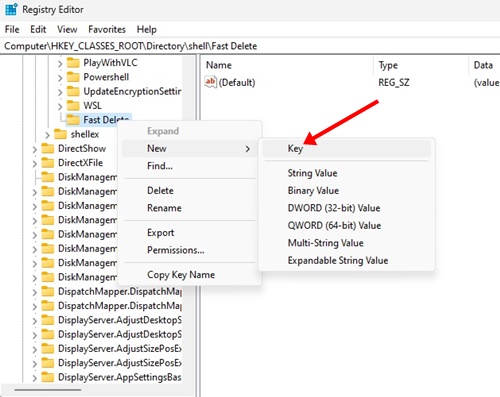
7. Assegna alla nuova chiave il nome comando e premere Invio.

8. Fare doppio clic sul tasto predefinito a destra. Al prompt Modifica stringa, immettere la seguente riga nel campo Dati valore e fare clic su OK.
cmd /c "cd %1 && delete_rapido.bat"

9. Ora vai alla cartella che vuoi eliminare. Fai clic destro su di esso e seleziona l'opzione 'Eliminazione rapida' dal menu contestuale.

Questa guida spiega come eliminare rapidamente cartelle di grandi dimensioni su un computer Windows 11. Fateci sapere se avete bisogno di ulteriore aiuto per eliminare più velocemente le cartelle di grandi dimensioni in Windows 11. Inoltre, se trovate utile questa guida, condividetela con i vostri amici. 😉





















